Configurar o FirePOWER Services no dispositivo ISR com blade UCS-E
Opções de download
Linguagem imparcial
O conjunto de documentação deste produto faz o possível para usar uma linguagem imparcial. Para os fins deste conjunto de documentação, a imparcialidade é definida como uma linguagem que não implica em discriminação baseada em idade, deficiência, gênero, identidade racial, identidade étnica, orientação sexual, status socioeconômico e interseccionalidade. Pode haver exceções na documentação devido à linguagem codificada nas interfaces de usuário do software do produto, linguagem usada com base na documentação de RFP ou linguagem usada por um produto de terceiros referenciado. Saiba mais sobre como a Cisco está usando a linguagem inclusiva.
Sobre esta tradução
A Cisco traduziu este documento com a ajuda de tecnologias de tradução automática e humana para oferecer conteúdo de suporte aos seus usuários no seu próprio idioma, independentemente da localização. Observe que mesmo a melhor tradução automática não será tão precisa quanto as realizadas por um tradutor profissional. A Cisco Systems, Inc. não se responsabiliza pela precisão destas traduções e recomenda que o documento original em inglês (link fornecido) seja sempre consultado.
Contents
Introduction
Este documento descreve como instalar e implantar o software Cisco FirePOWER em uma plataforma blade Cisco Unified Computing System E Series (UCS-E) no modo IDS (Intrusion Detection System). O exemplo de configuração descrito neste documento é um suplemento ao guia oficial do usuário.
Prerequisites
Requirements
Não existem requisitos específicos para este documento.
Componentes Utilizados
As informações neste documento são baseadas nestas versões de software e hardware:
- Imagem do Cisco Integrated Services Routers (ISR) XE 3.14 ou posterior
- Cisco Integrated Management Controller (CIMC) versão 2.3 ou posterior
- Cisco FireSIGHT Management Center (FMC) versão 5.2 ou posterior
- Cisco FirePOWER Virtual Device (NGIPSv) versão 5.2 ou posterior
- VMware ESXi versão 5.0 ou posterior
The information in this document was created from the devices in a specific lab environment. All of the devices used in this document started with a cleared (default) configuration. Se a rede estiver ativa, certifique-se de que você entenda o impacto potencial de qualquer comando.
Note: Antes de atualizar o código para a versão 3.14 ou posterior, verifique se o sistema tem memória suficiente, espaço em disco e uma licença para a atualização. Consulte o Exemplo 1: Copie a imagem para a flash: na seção do servidor TFTP do documento Procedimentos de Upgrade de Software dos Roteadores de Acesso da Cisco para saber mais sobre atualizações de código.
Note: Para atualizar o CIMC, o BIOS e outros componentes de firmware, você pode usar o Cisco Host Upgrade Utility (HUU) ou atualizar os componentes do firmware manualmente. Para saber mais sobre a atualização do firmware, consulte a seção Upgrading the Firmware on Cisco UCS E-Series Servers do Host Upgrade Utility User Guide for Cisco UCS E-Series Servers and the Cisco UCS E-Series Network Compute Engine.
Informações de Apoio
Esta seção fornece informações sobre as plataformas de hardware suportadas, licenças e limitações em relação aos componentes e procedimentos descritos neste documento.
Plataformas de hardware suportadas
Esta seção lista as plataformas de hardware suportadas para os dispositivos G2 e 4000 Series.
Dispositivos ISR G2 com blades UCS-E
Esses dispositivos ISR G2 Series com blades UCS-E Series são compatíveis:
| Produto | Platform | Modelo UCS-E |
| ISR Cisco 2900 Series | 2911 | Opção UCS-E 120/140 single wide |
| 2921 | Opção UCS-E 120/140/160/180 single ou double wide | |
| 2951 | Opção UCS-E 120/140/160 single ou double wide | |
| ISR Cisco 3900 Series | 3925 | Opção UCS-E 120/140/160 single e double wide ou 180 double wide |
| 3925E | Opção UCS-E 120/140/160 single e double wide ou 180 double wide | |
| 3945 | Opção UCS-E 120/140/160 single e double wide ou 180 double wide | |
| 3945E | Opção UCS-E 120/140/160 single e double wide ou 180 double wide |
Dispositivos ISR 4000 com blades UCS-E
Esses dispositivos ISR 4000 Series com blades UCS-E Series são compatíveis:
| Produto | Platform | Modelo UCS-E |
| ISR Cisco 4400 Series | 4451 | Opção UCS-E 120/140/160 single e double wide ou 180 double wide |
| 4431 | Módulo de interface de rede UCS-E | |
| ISR Cisco 4300 Series | 4351 | Opção UCS-E 120/140/160/180 single e double wide ou 180 double wide |
| 4331 | Opção UCS-E 120/140 single wide | |
| 4321 | Módulo de interface de rede UCS-E |
Licenças
O ISR deve ter uma licença K9 de segurança, bem como uma licença appx, para habilitar o serviço.
Limitações
Aqui estão as duas limitações em relação às informações descritas neste documento:
- Multicast não é compatível
- Apenas 4.096 BDI (Bridge Domain Interfaces) são suportadas para cada sistema
Os BDIs não suportam estes recursos:
- Protocolo Bidirectional Forwarding Detection (BFD)
- Netflow
- Quality of Service (QoS)
- Reconhecimento de aplicativos baseado em rede (NBAR) ou código de vídeo avançado (AVC)
- Firewall baseado em zona (ZBF)
- VPNs criptográficas
- Multiprotocol Label Switching (MPLS)
- Protocolo Ponto a Ponto (PPP - Point-to-Point Protocol) sobre Ethernet (PPPoE)
Note: Para um BDI, o tamanho da Unidade de Transmissão Máxima (MTU - Maximum Transmission Unit) pode ser configurado com qualquer valor entre 1.500 e 9.216 bytes.
Configurar
Esta seção descreve como configurar os componentes envolvidos com esta implantação.
Diagrama de Rede
A configuração descrita neste documento usa esta topologia de rede:
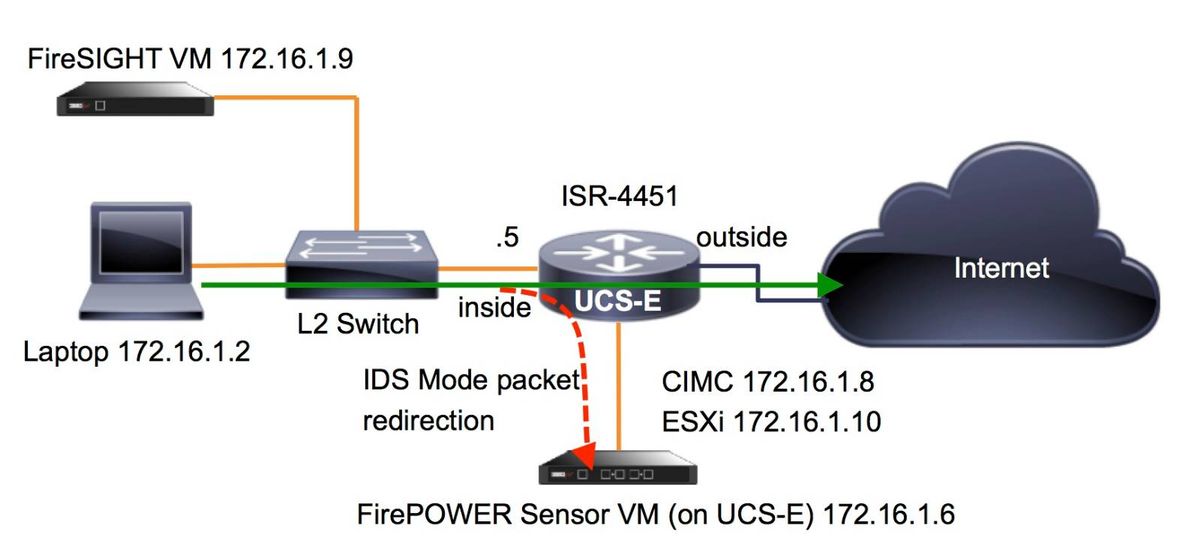
Fluxo de trabalho dos FirePOWER Services no UCS-E
Aqui está o fluxo de trabalho dos serviços FirePOWER executados em um UCS-E:
- O plano de dados empurra o tráfego para fora da interface BDI/UCS-E (funciona para dispositivos G2 e G3 Series).
- A CLI do Cisco IOS®-XE ativa o redirecionamento de pacotes para análise (opções para todas as interfaces ou por interface).
- O script de inicialização de configuração CLI do sensor simplifica a configuração.
Configurar o CIMC
Esta seção descreve como configurar o CIMC.
Conectar ao CIMC
Há várias maneiras de se conectar ao CIMC. Neste exemplo, a conexão com o CIMC é concluída por meio de uma porta de gerenciamento dedicada. Certifique-se de conectar a porta M (dedicada) à rede com o uso de um cabo Ethernet. Depois de conectado, execute o comando hw-module subslot no prompt do roteador:
ISR-4451#hw-module subslot 2/0 session imc
IMC ACK: UCSE session successful for IMC
Establishing session connect to subslot 2/0
To exit, type ^a^q
picocom v1.4
port is : /dev/ttyDASH1
flowcontrol : none
baudrate is : 9600
parity is : none
databits are : 8
escape is : C-a
noinit is : no
noreset is : no
nolock is : yes
send_cmd is : ascii_xfr -s -v -l10
receive_cmd is : rz -vv
Terminal ready
Dica 1: Para sair, execute ^a^q.
Dica 2: O nome de usuário padrão é admin e password <password>. O processo de redefinição de senha está descrito aqui: https://www.cisco.com/c/en/us/td/docs/unified_computing/ucs/e/3-1-1/gs/guide/b_Getting_Started_Guide/b_3_x_Getting_Started_Guide_appendix_01011.html#GUID-73551F9A-4C79-4692-838A-F99C80E20A28
Configurar o CIMC
Use essas informações para concluir a configuração do CIMC:
Unknown# scope cimc
Unknown /cimc # scope network
Unknown /cimc/network # set dhcp-enabled no
Unknown /cimc/network *# set dns-use-dhcp no
Unknown /cimc/network *# set mode dedicated
Unknown /cimc/network *# set v4-addr 172.16.1.8
Unknown /cimc/network *# set v4-netmask 255.255.255.0
Unknown /cimc/network *# set v4-gateway 172.16.1.1
Unknown /cimc/network *# set preferred-dns-server 64.102.6.247
Unknown /cimc/network *# set hostname 4451-UCS-E
Unknown /cimc/network *# commit
Caution: Certifique-se de executar o comando commit para salvar as alterações.
Note: O modo é definido como dedicado quando a porta de gerenciamento é usada.
Execute o comando show detail para verificar as configurações detalhadas:
4451-UCS-E /cimc/network # show detail
Network Setting:
IPv4 Address: 172.16.1.8
IPv4 Netmask: 255.255.255.0
IPv4 Gateway: 172.16.1.1
DHCP Enabled: no
Obtain DNS Server by DHCP: no
Preferred DNS: 64.102.6.247
Alternate DNS: 0.0.0.0
VLAN Enabled: no
VLAN ID: 1
VLAN Priority: 0
Hostname: 4451-UCS-E
MAC Address: E0:2F:6D:E0:F8:8A
NIC Mode: dedicated
NIC Redundancy: none
NIC Interface: console
4451-UCS-E /cimc/network #
Inicie a interface da Web do CIMC a partir de um navegador com o nome de usuário e a senha padrão, como mostrado na imagem. O nome de usuário e a senha padrão são:
- Nome de usuário: admin
- Senha: <senha>

Instalar o ESXi
Depois de fazer login na interface de usuário do CIMC, você poderá visualizar uma página semelhante à mostrada nessa imagem. Clique no ícone Iniciar console KVM, clique em adicionar imagem e mapeie o ESXi ISO como a mídia virtual:

Clique na guia Virtual Media e, em seguida, clique em Add Image para mapear a mídia virtual como mostrado na imagem.
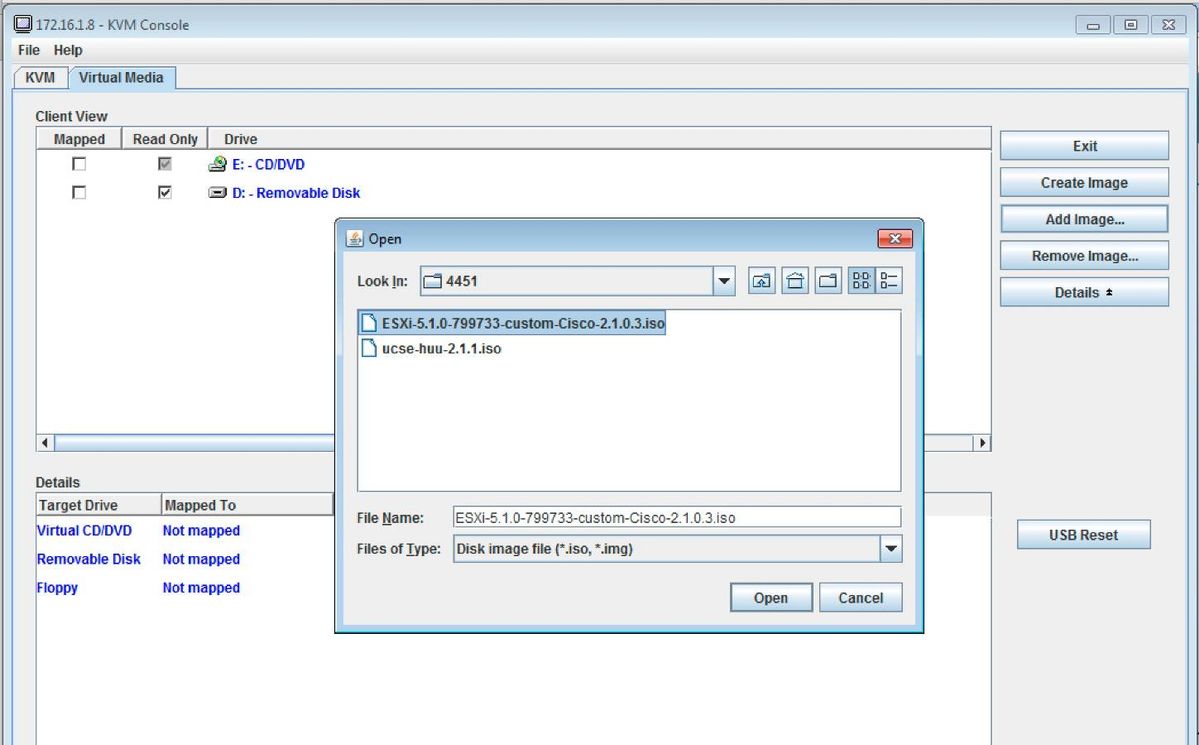
Depois que a mídia virtual for mapeada, clique em Power Cycle Server na página inicial do CIMC para executar o ciclo de energia do UCS-E. A configuração do ESXi é iniciada a partir da mídia virtual. Conclua a instalação do ESXi.
Note: Registre o endereço IP, o nome de usuário e a senha do ESXi para referência futura.
Instalar o vSphere Client
Esta seção descreve como instalar o cliente vSphere.
Fazer download do vSphere Client
Inicie o ESXi e use o link Download VSphere Client para fazer o download do cliente vSphere. Instale-o no computador.
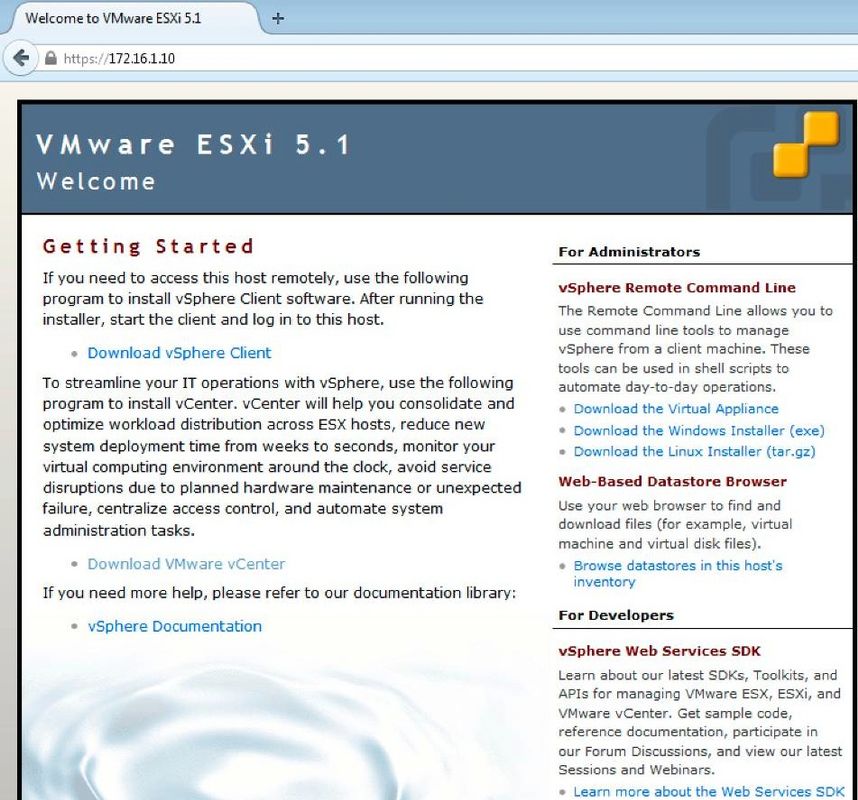
Iniciar o vSphere Client
Inicie o vSphere Client do seu computador. Faça login com o nome de usuário e a senha que você criou durante a instalação e conforme mostrado na imagem:
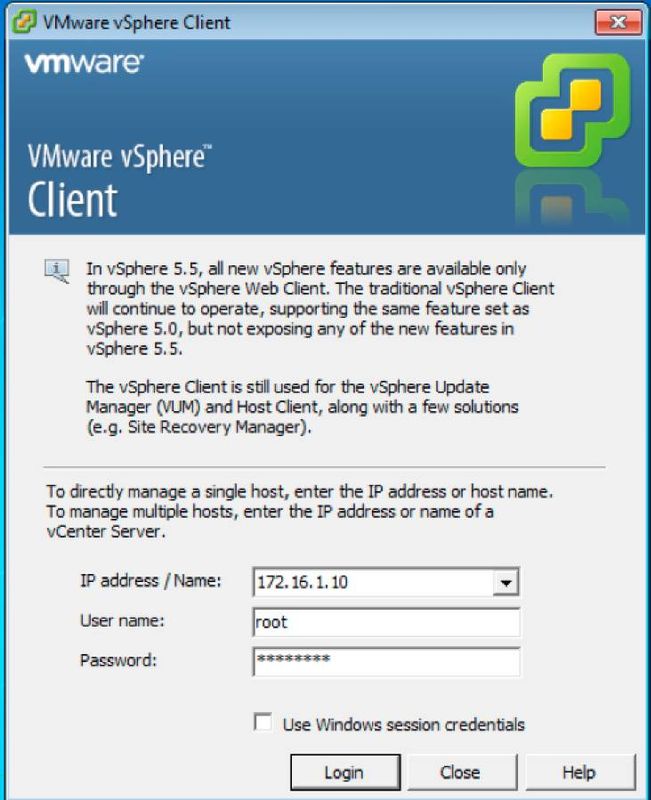
Implante o FireSIGHT Management Center e os dispositivos FirePOWER
Conclua os procedimentos descritos no documento Deployment of FireSIGHT Management Center on VMware ESXi Cisco para implantar um FireSIGHT Management Center no ESXi.
Note: O processo usado para implantar um dispositivo FirePOWER NGIPSv é semelhante ao processo usado para implantar um Management Center.
Interfaces
No UCS-E de largura dupla, há quatro interfaces:
- A interface de endereço MAC mais alta é Gi3 no painel frontal
- A segunda interface de endereço MAC mais alta é Gi2 no painel frontal
- As duas últimas que aparecem são as interfaces internas
No UCS-E Single-Wide, há três interfaces:
- A interface de endereço MAC mais alta é Gi2 no painel frontal
- As duas últimas que aparecem são as interfaces internas
Ambas as interfaces UCS-E no ISR4K são portas de tronco.
O UCS-E 120S e o 140S têm três adaptadores de rede mais portas de gerenciamento:
- A vmnic0 é mapeada para UCSEx/0/0 no painel traseiro do roteador
- O vmnic1 é mapeado para UCSEx/0/1 no painel traseiro do roteador
- O vmnic2 é mapeado para a interface GE2 do painel frontal do UCS-E
- A porta de gerenciamento do painel frontal (M) só pode ser usada para o CIMC.
O UCS-E 140D, 160D e 180D têm quatro adaptadores de rede:
- A vmnic0 é mapeada para UCSEx/0/0 no backplane do roteador.
- O vmnic1 é mapeado para UCSEx/0/1 no painel traseiro do roteador.
- O vmnic2 é mapeado para a interface GE2 do painel frontal do UCS-E.
- O vminc3 é mapeado para a interface GE3 do painel frontal do UCS-E.
- A porta de gerenciamento do painel frontal (M) só pode ser usada para o CIMC.
Interfaces do vSwitch no ESXi
O vSwitch0 no ESXi é a interface de gerenciamento através da qual o ESXi, o FireSIGHT Management Center e o dispositivo FirePOWER NGIPSv se comunicam com a rede. Clique em Propriedades do vSwitch1 (SF-Inside) e do vSwitch2 (SF-Outside) para fazer alterações.
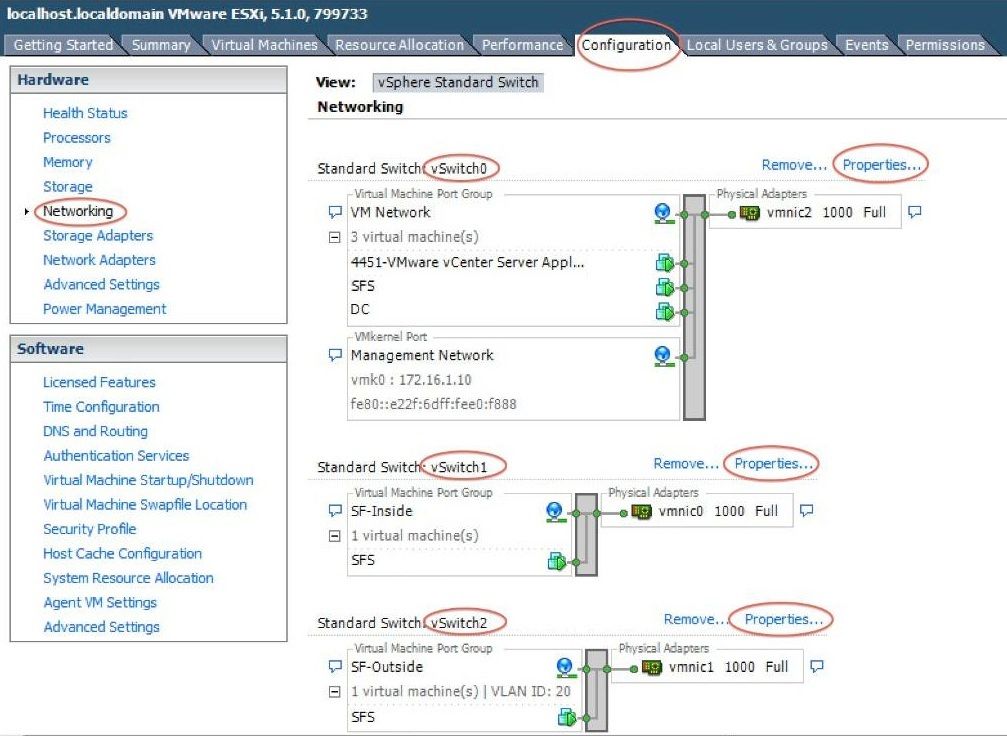
Esta imagem mostra as propriedades do vSwitch1 (você deve concluir as mesmas etapas para o vSwitch2):
Note: Certifique-se de que a ID da VLAN esteja configurada para 4095 para NGIPSv, isso é necessário de acordo com o documento NGIPSv: http://www.cisco.com/c/en/us/td/docs/security/firepower/60/quick_start/ngips_virtual/NGIPSv-quick/install-ngipsv.html
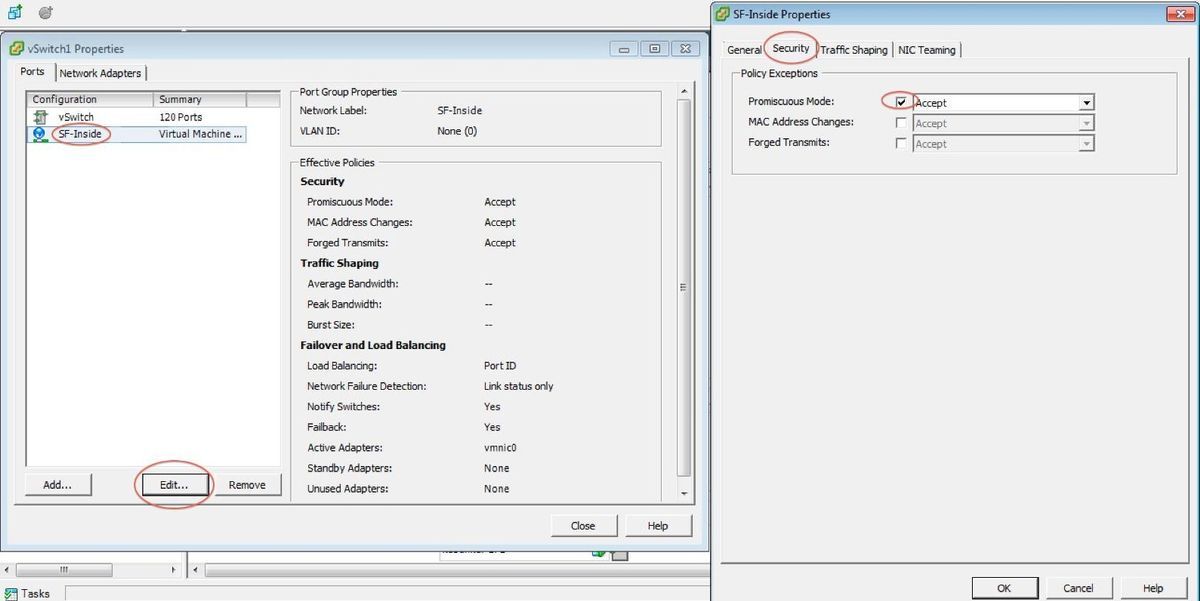
A configuração do vSwitch no ESXi está concluída. Agora você deve verificar as configurações da interface:
- Navegue até a máquina virtual do dispositivo FirePOWER.
- Clique em Editar configurações da máquina virtual.
- Verifique todos os três adaptadores de rede.
- Verifique se eles foram escolhidos corretamente, como mostrado na imagem aqui:

Registre o dispositivo FirePOWER com o FireSIGHT Management Center
Conclua os procedimentos descritos no documento da Cisco para registrar um dispositivo FirePOWER com um FireSIGHT Management Center.
Redirecionar e verificar o tráfego
Use esta seção para confirmar se a sua configuração funciona corretamente.
Esta seção descreve como redirecionar o tráfego e como verificar os pacotes.
Redirecionar tráfego do ISR para o sensor no UCS-E
Use estas informações para redirecionar o tráfego:
interface GigabitEthernet0/0/1
ip address dhcp
negotiation auto
!
interface ucse2/0/0
no ip address
no negotiation auto
switchport mode trunk
no mop enabled
no mop sysid
service instance 1 ethernet
encapsulation untagged
bridge-domain 1
!
interface BDI1
ip unnumbered GigabitEthernet0/0/1
end
!
utd
mode ids-global
ids redirect interface BDI1
Note: Se você executa atualmente a versão 3.16.1 ou posterior, execute o comando utd engine advanced em vez do comando utd.
Verificar o redirecionamento de pacote
No console do ISR, execute este comando para verificar se os contadores de pacotes incrementam:
cisco-ISR4451# show plat hardware qfp active feature utd stats
Drop Statistics:
Stats were all zero
General Statistics:
Pkts Entered Policy 6
Pkts Entered Divert 6
Pkts Entered Recycle Path 6
Pkts already diverted 6
Pkts replicated 6
Pkt already inspected, policy check skipped 6
Pkt set up for diversion 6
Verificar
Você pode executar estes comandos show para verificar se sua configuração funciona corretamente:
- show plat software utd global
- show plat software utd interfaces
- show plat software utd rp ative global
- show plat software utd fp ative global
- show plat hardware qfp ative feature utd stats
- show platform hardware qfp ative feature utd
Troubleshoot
Esta seção disponibiliza informações para a solução de problemas de configuração.
Você pode executar estes comandos debug para solucionar problemas de sua configuração:
- debug platform condition feature utd controlplane
- debug platform condition feature utd dataplane submode
Informações Relacionadas
- Guia de introdução aos servidores Cisco UCS E-Series e ao Cisco UCS E-Series Network Compute Engine, versão 2.x
- Guia de solução de problemas para servidores Cisco UCS E-Series e o Cisco UCS E-Series Network Computing Engine
- Guia de introdução aos servidores Cisco UCS E-Series e ao Cisco UCS E-Series Network Compute Engine, versão 2.x - Atualização do firmware
- Guia de configuração de software dos roteadores de serviços de agregação Cisco ASR 1000 Series - Configurando interfaces de domínio de bridge
- Guia do usuário do utilitário de atualização de host para servidores Cisco UCS E-Series e o Cisco UCS E-Series Network Compute Engine - Atualização do firmware em servidores Cisco UCS E-Series
- Suporte Técnico e Documentação - Cisco Systems
Colaborado por engenheiros da Cisco
- Nazmul RajibCisco Advanced Services
- Kureli SankarCisco Engineering
Contate a Cisco
- Abrir um caso de suporte

- (É necessário um Contrato de Serviço da Cisco)
 Feedback
Feedback